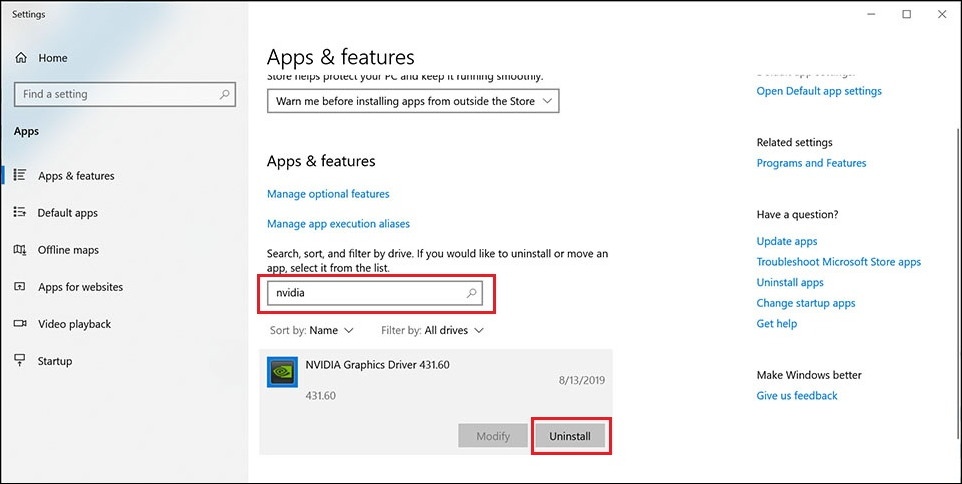- 여러 사용자가 Xbox 콘솔에서 Call of Duty Cold War 게임의 업데이트를 완료할 수 없다고 공식 플랫폼에서 보고했습니다.
- 문제를 적용하고 해결할 수 있는 선별된 솔루션 목록을 준비했습니다.
- 많은 사용자가 이 문제를 해결하는 데 도움이 되었기 때문에 Xbox 본체의 MAC 주소를 지워볼 수 있습니다.

엑스다운로드 파일을 클릭하여 설치
이 소프트웨어는 일반적인 컴퓨터 오류를 복구하고 파일 손실, 맬웨어, 하드웨어 오류로부터 사용자를 보호하고 최대 성능을 위해 PC를 최적화합니다. 지금 3단계로 PC 문제를 해결하고 바이러스를 제거하세요.
- Restoro PC 수리 도구 다운로드 특허 기술과 함께 제공되는 (특허 가능 여기).
- 딸깍 하는 소리 스캔 시작 PC 문제를 일으킬 수 있는 Windows 문제를 찾습니다.
- 딸깍 하는 소리 모두 고쳐주세요 컴퓨터의 보안 및 성능에 영향을 미치는 문제를 해결하기 위해
- Restoro가 다운로드되었습니다. 0 이달의 독자.
Call of Duty Cold War가 업데이트되지 않고 있습니까? 엑스박스 문제? 그렇다면 당신은 혼자가 아닙니다. 여러 사용자 공식 지원 페이지 및 기타 플랫폼에서 이 문제를 보고했습니다.
일부는 콘솔 업데이트로 문제가 해결되었고 다른 일부는 게임을 다시 설치하여 문제가 해결되었습니다. 콜 오브 듀티 Xbox 문제에서 냉전이 업데이트되지 않습니다.
그러나 이러한 모든 솔루션이 효과가 없고 이 문제를 해결할 방법을 찾고 있다면 올바른 위치에 도착한 것입니다.
이 가이드에서는 Xbox에서 업데이트되지 않는 Call of Duty Cold War 문제를 적용하고 수정할 수 있는 선별된 솔루션 목록을 제공하기 때문입니다.
이 문제의 가장 일반적인 원인은 서버 문제입니다. 이미 언급했듯이 스스로 문제를 해결할 수 있는 몇 가지 솔루션이 있습니다.
Call of Duty Cold War가 Xbox에서 업데이트되지 않는 효과는 사용자마다 다릅니다. 일부의 경우 업데이트가 완료되지 않고 중단됩니다. 다른 사용자의 경우 업데이트가 계속 진행 중이거나 업데이트를 완료했지만 게임이 시작되지 않습니다.
어떤 경우이든 Xbox 본체의 Call of Duty 게임에서 이러한 문제가 발생하면 이 가이드에 따라 문제를 해결하시기 바랍니다.
Call of Duty: Cold War가 Xbox에서 업데이트되지 않는 원인은 무엇입니까?
콜 오브 듀티 콜드 워는 2020년에 출시되었습니다. 그리고 다른 모든 Call of Duty 게임과 마찬가지로 Cold War는 빠르게 게이머를 위한 게임이 되었습니다.
여러 업데이트와 새 시즌 형태의 기능을 받아 전반적인 게임 플레이를 향상시켰습니다. 게임의 가장 좋은 점은 개선된 게임 플레이 메커니즘과 최고 수준의 그래픽입니다.
게임의 최신 업데이트를 설치함에 따라 여러 사용자가 Xbox 문제에서 업데이트되지 않는 Call of Duty Cold War를 발견했습니다.
특히, 사용자에게 이 문제를 유발하는 특별한 이유는 없습니다. 그러나 다양한 사용자 보고서를 살펴보면 다음은 게임에서 이 문제가 발생할 수 있는 주요 이유 중 일부입니다.
- 콘솔 버그가 있기 때문입니다.
- 콜 오브 듀티 콜드 워 서버 문제 때문입니다.
- 손상된 게임 캐시 파일.
- 콘솔의 소프트웨어 문제입니다.
- 게임 설치에 문제가 있습니다.
- 불안정한 인터넷 연결.
- 오래된 콘솔 펌웨어.
이것이 Call of Duty Cold War가 Xbox 문제에서 업데이트되지 않는 이유 중 일부입니다.
우리는 아래 언급 된 솔루션이 당면한 문제뿐만 아니라 다른 Call of Duty Cold War 관련 문제도 해결하기에 충분할 것이라고 생각합니다.
Xbox 문제에서 Call of Duty Cold War가 업데이트되지 않는 문제를 해결하려면 어떻게 해야 합니까?
1. Xbox 다시 시작
- 한 번 누르십시오 Xbox 버튼 당신의 콘솔에.

- 귀하의 엑스박스 컨트롤러, 선택해야 합니다 체계 화면에 표시되는 가이드에서
- 그런 다음 선택 설정.
- 고르다 전원 및 시동.
- 고르다 끄거나 다시 시작 옵션.
Xbox를 다시 시작하는 것이 그렇게 흥미롭게 들리지 않을 수 있지만 간단한 다시 시작은 놀라운 일입니다. 종종 콘솔에서 중요한 파일을 로드하지 못하면 게임에서 이러한 문제가 발생합니다.
이 경우 Xbox를 다시 시작하고 완전히 부팅될 때까지 기다리기만 하면 됩니다. 그런 다음 Call of Duty Cold War 게임을 업데이트하고 문제가 해결되는지 확인하십시오.
게다가, 콘솔의 펌웨어에 존재하는 일부 콘솔 버그는 명백한 이유 없이 이러한 문제를 유발할 수도 있습니다. 재시작은 이러한 모든 문제에 대한 솔루션입니다.
2. 인터넷 연결 확인
안정적인 인터넷 연결은 온라인 게임을 원활하게 다운로드하고 실행하기 위해 필요한 가장 중요한 것입니다.
불안정한 인터넷 연결은 종종 여러 문제를 일으킬 수 있으며, 그 중 하나는 Xbox에서 콜 오브 듀티 콜드 워가 업데이트되지 않는 것입니다.
이러한 경우 다음과 같은 웹사이트의 도움을 받을 수 있습니다. Fast.com 또는 Speedtest.net 데이터 요금제에 따라 최적의 인터넷 연결을 얻고 있는지 확인합니다.
전문가 팁: 일부 PC 문제는 특히 저장소가 손상되었거나 Windows 파일이 누락된 경우 해결하기 어렵습니다. 오류를 수정하는 데 문제가 있는 경우 시스템이 부분적으로 손상되었을 수 있습니다. 컴퓨터를 스캔하고 결함을 식별하는 도구인 Restoro를 설치하는 것이 좋습니다.
여기를 클릭 다운로드하고 복구를 시작합니다.
인터넷 속도가 데이터 요금제에 맞지 않으면 ISP에 연락하여 문제를 보고해야 합니다.
3. 업데이트 다시 다운로드
- 로 이동 내 게임 및 앱.

- 왼쪽에서 선택 콜 오브 듀티 냉전.
- 눌러 메뉴 컨트롤러의 버튼을 누르고 취소.
게임에 대한 업데이트 프로세스를 취소한 후 업데이트를 다시 다운로드하여 도움이 되는지 확인하세요. 일부 버그로 인해 업데이트 프로세스가 멈추고 완료되지 않는 경우가 많습니다.
다시 다운로드 프로세스를 시작하면 버그를 극복하고 Call of Duty Cold War 게임의 업데이트 프로세스를 완료하는 데 도움이 될 수 있습니다.
4. 시스템 캐시 지우기
- 버튼을 눌러 Xbox 본체의 전원을 끕니다. Xbox 로고.
- 플러그를 뽑다 Xbox 뒷면에서 전원 케이블을 분리합니다.
- 이제 약 30초 동안 기다립니다.
- 플러그 전원 케이블을 Xbox에 다시 연결하고 전원을 켭니다.
Xbox 본체는 게임 데이터를 캐시 파일 형식으로 저장하므로 게임이 원활하고 빠르게 작동하는 데 도움이 됩니다.
이 잡동사니가 쌓일 수 있으며 손상되면 Xbox 문제에서 Call of Duty Cold War가 업데이트되지 않는 것과 같은 문제가 발생할 수 있습니다. 시스템 캐시를 자주 지우려면 이 전원 주기를 수행하는 것이 좋습니다.
5. 게임 재설치
- 다음으로 이동합니다. 홈 화면.
- 눌러 엑스박스 단추.
- 고르다 내 게임 및 앱.
- 가장 밝은 부분 콜 오브 듀티 냉전 게임 및 보도 메뉴 단추.
- 누르다 게임 관리 팝업 메뉴에서 옵션을 선택합니다.
- 고르다 제거.
위에서 언급한 방법으로 문제가 해결되지 않으면 Xbox에서 게임을 제거한 다음 다시 설치할 수 있습니다.
게임을 다시 설치하면 몇 가지 이점이 있습니다. 먼저 이전 설치 중 일부 버그로 인해 누락되었을 모든 파일을 올바르게 설치합니다.
둘째, 더 중요한 것은 최신 버전의 게임을 설치한다는 것입니다. 따라서 업데이트할 필요가 없으므로 Call of Duty Cold War가 Xbox에서 업데이트되지 않는 문제를 방지할 수 있습니다.
- 올해 주목해야 할 5개 이상의 Xbox 최고의 거래
- Windows 11에서 Xbox 컨트롤러가 인식되지 않습니까? 이 수정 사항을 시도하십시오
- 수정: Windows 10/11에서 Xbox 계정에 로그인할 수 없음
- Xbox 앱이 Windows 11에서 게임을 시작하지 않습니까? 이 수정 사항을 시도하십시오
6. 충분한 저장 공간 확보
- 눌러 Xbox 버튼 당신의 컨트롤러에.
- 탐색 및 선택 설정 아래의 체계 메뉴.

- 로 향하다 체계.

- 아래의 체계 탭, 선택 저장.

- 여기에 Xbox 본체에 현재 사용 중이거나 남아 있는 저장 공간의 양이 표시됩니다.

업데이트를 다운로드할 수 있는 저장 공간이 충분한지 확인하세요.
그렇지 않은 경우 Call of Duty Cold War 업데이트를 설치할 공간을 만들기 위해 플레이하지 않는 다른 게임을 삭제하십시오.
7. MAC 주소 지우기
- 눌러 Xbox 버튼 당신의 컨트롤러에.
- 고르다 설정.
- 에서 설정 메뉴, 선택 일반적인.

- 이동 네트워크 설정.

- 고르다 고급 설정.

- 선택하다 대체 MAC 주소.

- 고르다 분명한.

여러 사용자가 마이크로소프트 포럼 Xbox 콘솔에서 MAC 주소를 지우면 Call of Duty Cold War가 Xbox 문제에서 업데이트되지 않는 문제를 해결하는 데 도움이 되었음을 확인했습니다.
위의 단계에 따라 본체의 MAC 주소를 지운 후 Xbox 본체를 다시 시작하기만 하면 됩니다. 이제 Call of Duty Cold War 게임의 업데이트를 다운로드할 수 있는지 확인하십시오.
8. Xbox 재설정
- 눌러 Xbox 버튼 당신의 컨트롤러에.
- 고르다 설정.
- 이동 체계.
- 선택하다 콘솔 정보.
- 눌러 이 Xbox 재설정 단추.
- 고르다 내 게임 및 앱 재설정 및 유지.
당신은 선택할 수 있습니다 모든 것을 재설정하고 제거하십시오 옵션이지만 Xbox 본체에 저장된 전체 데이터가 제거됩니다. 또한 이 선택을 확인하라는 메시지가 표시되지 않습니다. 그래서, 당신이하고있는 일을 알고 있는지 확인하십시오.
Call of Duty: Cold War 게임의 최적 설정은 무엇입니까?
Call of Duty Cold War뿐만 아니라 모든 게임에서 최고의 컨트롤러, 그래픽, 오디오 및 전반적인 게임 플레이 설정이 있으면 게임 경험을 향상시킬 수 있습니다.
최적의 설정을 사용하면 상대방보다 약간 우위를 점할 수 있으며, 이로 인해 점수판 상단에 착지할 수 있습니다.
정확한 완벽한 설정은 시스템과 기본 설정에 따라 다르지만 대부분의 게이머가 동의하는 몇 가지 일반적인 설정이 있습니다.
➡ 최고의 그래픽 설정
- 색맹 유형: 장애인
- 시야: 90
- 모션 블러: 비활성화
➡ 최고의 컨트롤러 설정
- 수평 스틱 감도: 5
- 수직 스틱 감도: 5
- ADS 스틱 감도(낮은 줌): 1.2
- ADS 스틱 감도(하이 줌): 1.0
- 왼쪽 스틱 최소 입력 임계값: 5
- 왼쪽 스틱 최대 입력 임계값: 100
- 오른쪽 스틱 최소 입력 임계값: 4
- 오른쪽 스틱 최대 입력 임계값: 100
- 자동 스프린트: 사용
- 스프린트 동작: 이동
- 스프린트 취소 재장전: 활성화됨
- 장비 동작: 보류
➡ 최고의 오디오 설정
- 마스터 볼륨: 100
- 음악 볼륨: 35
- 음향 효과 볼륨: 100
- 대화 볼륨: 100
- 시네마틱 볼륨: 100
- 히트 마커 사운드 효과: 사용
위에서 언급한 설정을 사용하면 Xbox 본체에서 Call of Duty: Cold War 게임을 통해 최고의 게임 플레이 경험을 경험할 수 있습니다.
그러나 이러한 전반적인 설정은 개인 취향의 선택이라는 점을 지적하고 싶습니다. 위에서 언급한 설정이 마음에 들 수도 있고 마음에 들지 않을 수도 있습니다. 따라서 언제든지 원하는 대로 설정을 조정할 수 있습니다.
이 주제에 대한 귀하의 생각을 아래 의견에 알려주십시오. 또한 위에서 언급한 방법 중 어떤 것이 Xbox 콘솔 오류에서 업데이트되지 않는 Call of Duty 문제를 해결하는 데 도움이 되었는지 알려주십시오.
 여전히 문제가 있습니까?이 도구로 수정하세요.
여전히 문제가 있습니까?이 도구로 수정하세요.
- 이 PC 수리 도구 다운로드 TrustPilot.com에서 우수 평가 (다운로드는 이 페이지에서 시작됩니다).
- 딸깍 하는 소리 스캔 시작 PC 문제를 일으킬 수 있는 Windows 문제를 찾습니다.
- 딸깍 하는 소리 모두 고쳐주세요 특허 기술 문제를 해결하기 위해 (독자 전용 할인).
Restoro가 다운로드되었습니다. 0 이달의 독자.